Uma vez adicionados os produtos ao carrinho, é necessário concluir o processo de checkout para que a encomenda do cliente possa ser criada na sua loja WooCommerce e os bilhetes gerados para os produtos do evento.
Para iniciar o processo de checkout, clique no botão Finalizar a compra no canto inferior direito do ecrã. As secções apresentadas no processo de checkout variam consoante o tipo de produto contido na encomenda.
Secções #
- Clientes
- Detalhes do participante
- Assentos
- Reservas
- Cupões
- Pagamentos
- Nota de encomenda
- Conclusão da ordem
Clientes

Ao processar uma encomenda no checkout, é possível selecionar um cliente existente, um cliente convidado ou criar um novo cliente. A encomenda será então associada a este cliente e guardada na sua loja WooCommerce. Uma vez definido o cliente, a função taxa de imposto que é aplicado baseia-se no local de faturação ou de expedição do cliente, dependendo do seu WooCommerce Definições fiscais.
Para saber mais sobre a forma como os clientes são geridos no FooEvents, POS e WooCommerce, visite a página Clientes secção
Detalhes do participante

Se a ordem contiver um produto do evento que tenha campos personalizados de participantesVerá uma secção "Detalhes do participante" apresentada por baixo do cliente.
Se os campos de participante estiverem configurados como opcionais, pode clicar no botão Adicionar para captar estes dados de cada participante, caso contrário, pode saltar este passo e não será promovido a introduzi-los antes de concluir o processo de checkout.
Se algum dos campos de participante estiver configurado como obrigatório, ser-lhe-á pedido que recolha esses dados para cada participante antes de poder concluir o processo de checkout.
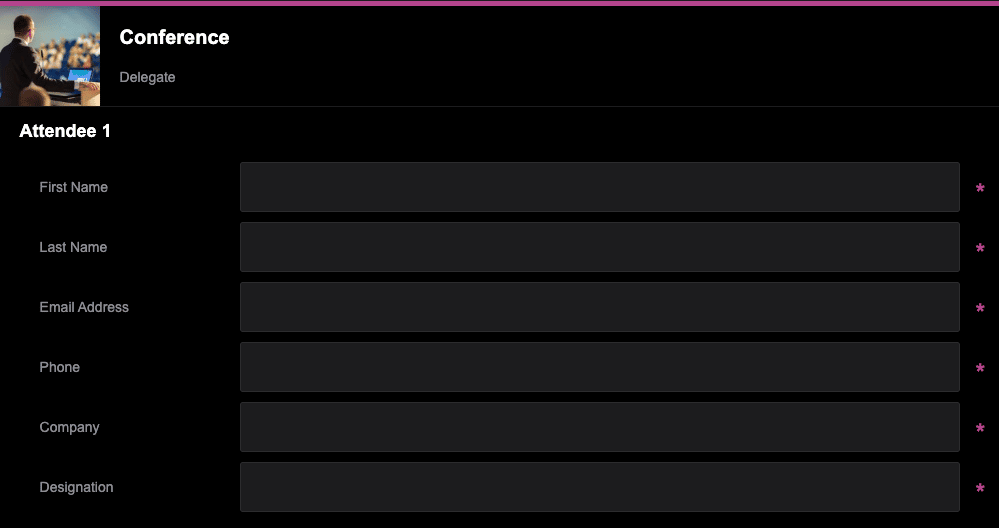
É possível tornar alguns campos de participantes opcionais ou ocultá-los completamente no POS Definições separador de dados do produto
Certos campos podem ser renomeados no Terminologia de eventos separador de dados do produto
Assentos
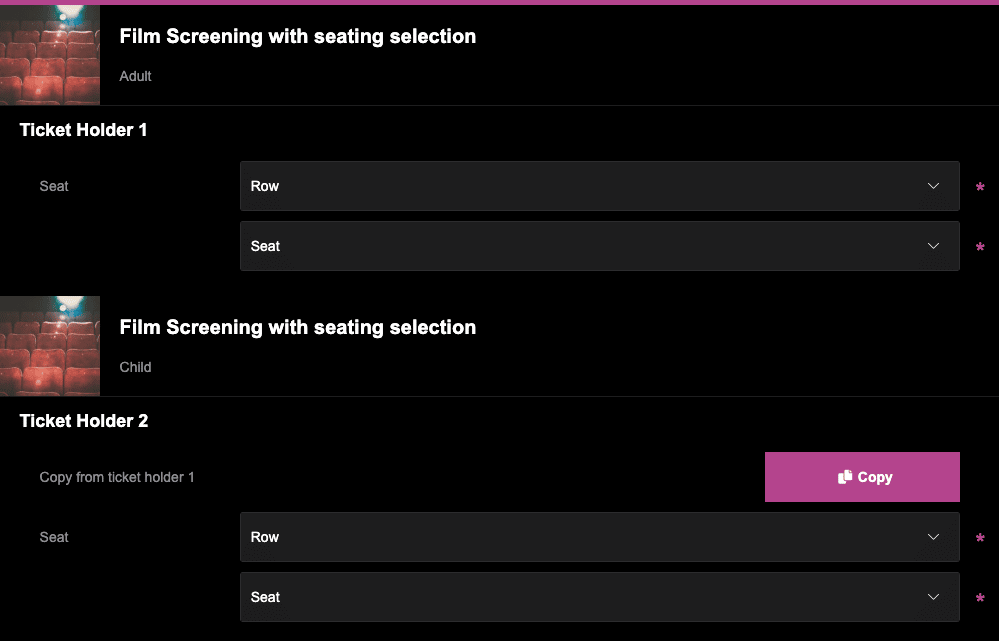
Se a ordem contiver um produto para eventos com lugares sentados que permite a um participante selecionar os seus lugares, verá uma secção "Detalhes do participante" apresentada por baixo do cliente.
Uma vez que a seleção de lugares é sempre necessária para produtos de eventos com lugares, ser-lhe-á pedido que seleccione os lugares para cada participante antes de poder concluir o processo de pagamento.
É possível tornar alguns campos de participantes opcionais ou ocultá-los completamente no POS Definições separador de dados do produto
Certos campos podem ser renomeados no Terminologia de eventos separador de dados do produto
Reservas
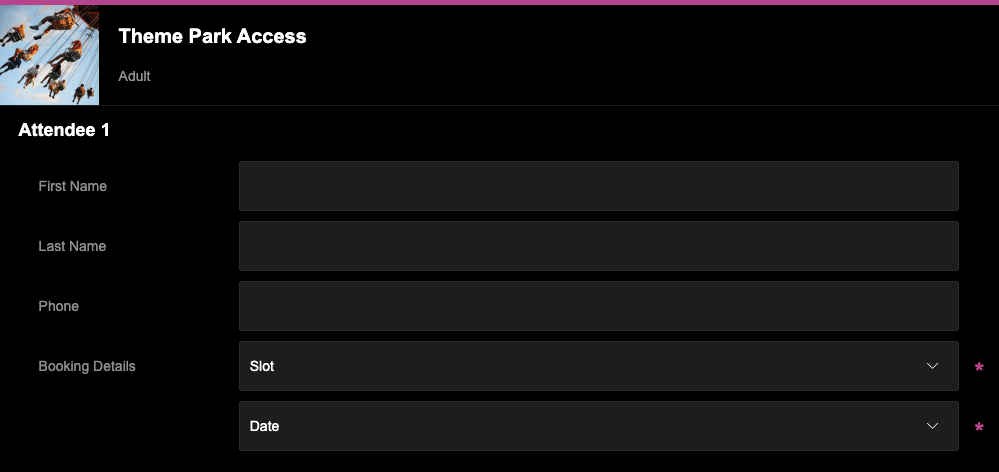
Se a ordem contiver um produto de evento reservável que permite a um participante selecionar uma data e uma faixa horária, verá uma secção "Detalhes do participante" apresentada por baixo do cliente.
Uma vez que a seleção da inscrição é sempre necessária para os produtos de eventos que podem ser inscritos, ser-lhe-á pedido que seleccione os detalhes da inscrição para cada participante antes de concluir o processo de checkout.
É possível tornar alguns campos de participantes opcionais ou ocultá-los completamente no POS Definições separador de dados do produto
Certos campos podem ser renomeados no Terminologia de eventos separador de dados do produto
Cupões

O FooEvents POS integra-se com a funcionalidade padrão de cupões do WooCommerce. Ao concluir uma encomenda, os cupões podem ser aplicados à encomenda, o que resultará num desconto no carrinho de compras no montante correspondente.
Os cupões são aplicados ao preço do produto antes de o imposto é calculado. Para garantir que os impostos sejam calculados corretamente devido ao arredondamento, o WooCommerce precisa dividir o desconto entre todos os itens do carrinho em vez de remover um valor do total.
Visite o Gestão de cupões WooCommerce para obter instruções pormenorizadas sobre como criar e gerir cupões
Pagamentos
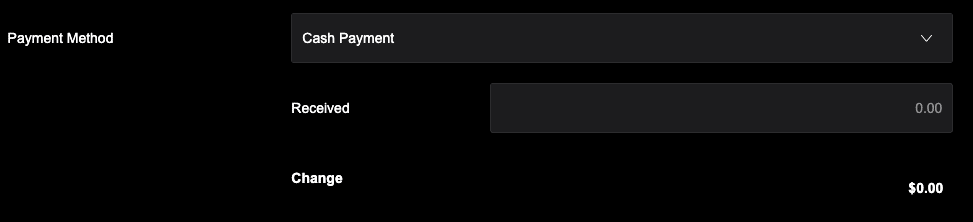
Ao processar uma encomenda, é possível definir o tipo de pagamento como Dinheiro, Cartão, Transferência bancária direta, Verificar, Pagamento contra entrega e Outro método de pagamento ou pode criar os seus próprios métodos de pagamento personalizados. O FooEvents POS também oferece integrações directas com Square e Stripe para processar automaticamente os pagamentos com cartão. Se não utilizar o Square ou o Stripe, os pagamentos com cartão podem ser processados manualmente utilizando um leitor de cartões de terceiros à sua escolha e definido para Pagamento com cartão no checkout. O tipo de pagamento será adicionado como meta à encomenda, que pode ser visualizado para cada encomenda na secção FooEvents POS aplicação e em a sua loja virtual.
Saiba mais sobre como Pagamentos são geridos em FooEvents POS
Nota de encomenda
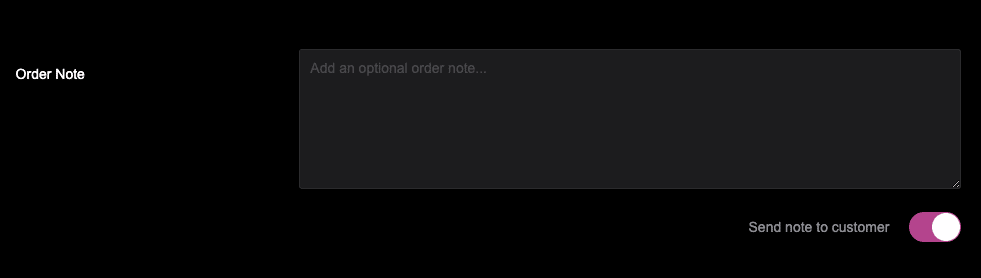
Utilizando o campo de nota de encomenda, pode acrescentar informações adicionais à encomenda, tais como instruções, detalhes do produto ou uma mensagem de agradecimento. As notas de encomenda podem ser mantidas privadas ou partilhadas com o cliente, seleccionando a opção 'Enviar nota ao cliente' opção.
Conclusão da ordem
![]()
Quando todos os detalhes necessários para a encomenda tiverem sido capturados, poderá finalizar a encomenda clicando no botão Completo botão.
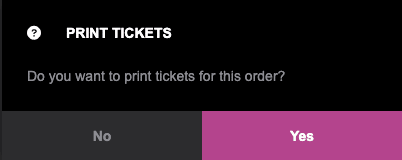
Ser-lhe-á então pedido que imprima Bilhetes e recibos quando a encomenda tiver sido concluída com êxito (exceto se estiver configurado para não o fazer nas definições).
Visite o Encomendas para uma visão detalhada do fluxo de trabalho de geração de encomendas